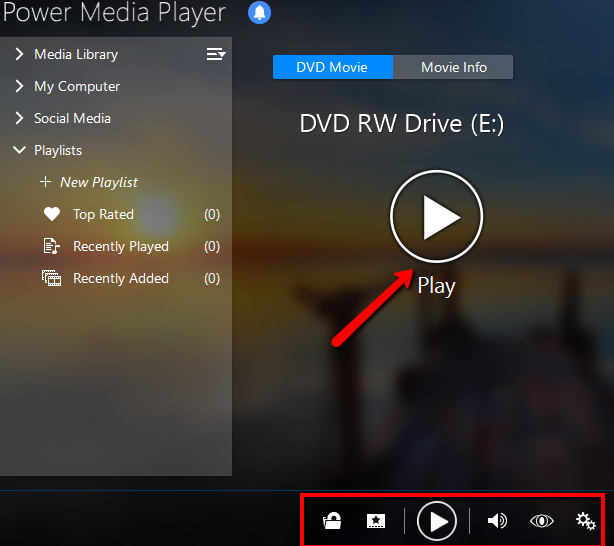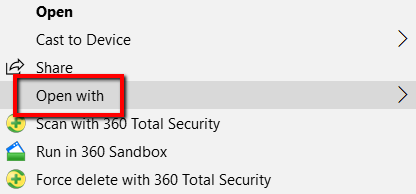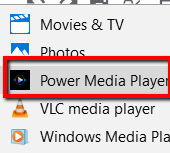Jika Anda telah mengunduh file MKV, membukanya menggunakan versi Windows Media Player 10 sebelumnya mungkintidak berfungsi. Ini karena versi Windows Media Player sebelumnya tidak mendukung file MKV.
Bahkan jika Anda memiliki versi baru Windows Media Player, tidak ada jaminan bahwa Anda masih tidak akan menghadapi masalah. File Anda dapat memuat tetapi Anda hanya akan mendengar audionya. Komponen videonya tidak akan terlihat.
Dalam posting ini, mari kita lihat bagaimana Anda dapat menggunakan Windows Media Player untuk memutar file MKV.
Konversikan File ke Format yang Didukung Oleh Versi Windows Media Player Anda
Jika suatu program tidak dapat memutar file Anda, perbaikannya adalah membuat file itu dapat dimainkan. Jadi dalam hal ini, pergi dengan format yang dapat diterima untuk Windows Media Player adalah solusi langsung.
File yang Anda cari hadir dengan ekstensi .wmv.Ini adalah singkatan dari Windows Media Videodan itu adalah file video yang menggunakan Microsoft ASF (Advanced Systems Format) sebagai basisnya.
Jadi yang perlu Anda lakukan adalah menemukan konverter yang andal yang akan mengonversi Anda File MKV ke WMV. Wondershare UniConverter adalah alat yang dapat Anda gunakan untuk ini.
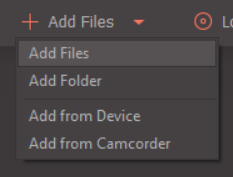
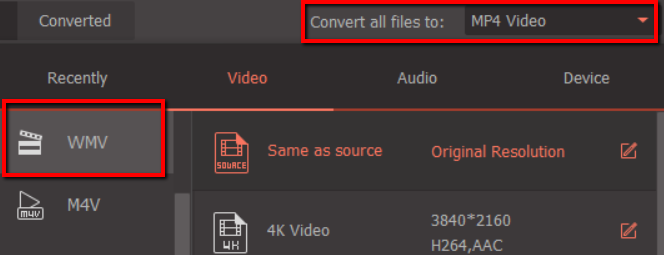
Gunakan Pemutar Media Alternatif
Windows Media Player adalah program bawaan yang bagus untuk memutar media. Tetapi karena tidak dapat memutar file MKV Anda, perbaikan cepat dilakukan untuk pemutar media lain.
Dua yang teratas adalah sebagai berikut:
VLC Media Player
VLC adalah pemutar multimedia open-source gratis yang dapat memutar hampir semua format file multimedia.
Ini juga dilengkapi dengan serangkaian alat yang dapat meningkatkan pengalaman menonton Anda. Ini termasuk menu untuk Media, Putar,dan Video.
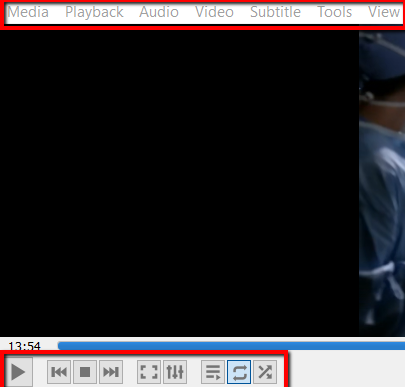
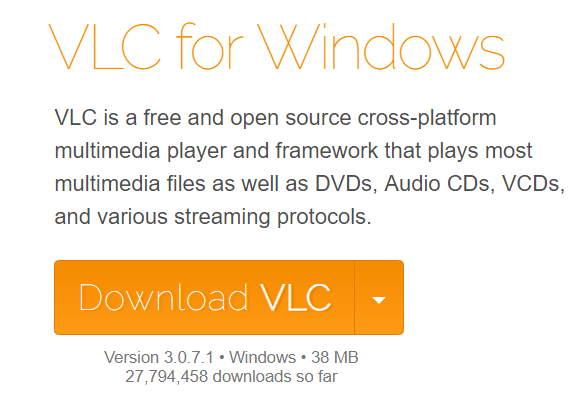
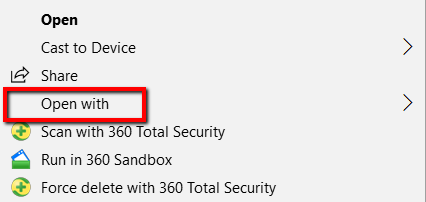
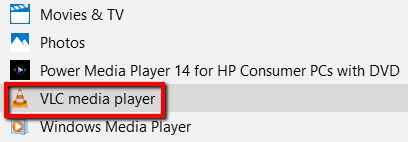
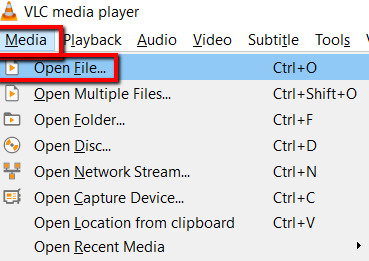
Power Media Player
Ini juga dapat memutar file MKV dan mudah tersedia di Microsoft Store.
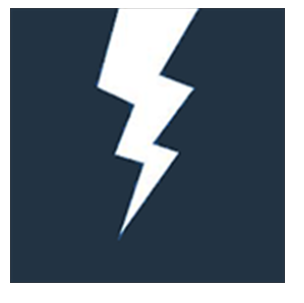
Keuntungan besar dari Power Media Player adalah dapat memutar DVD. Itu juga dilengkapi dengan kontrol tingkat lanjut seperti Penampil Bookmarkdan TrueTheater Enhancements.